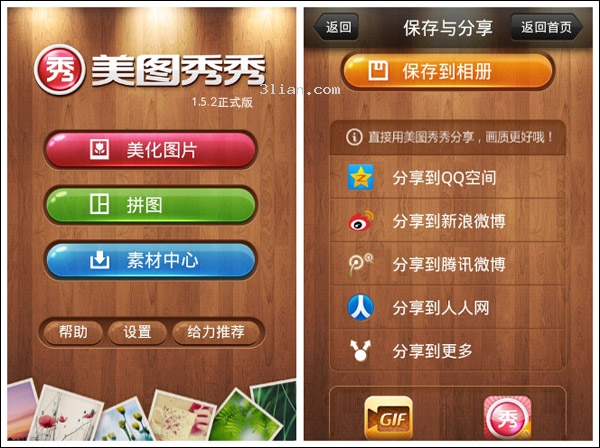萬盛學電腦網 >> 手機技巧 >> iphone4s降級ios6.1.3教程 iphone4s降級ios6.1.3方法
iphone4s降級ios6.1.3教程 iphone4s降級ios6.1.3方法
iphone4s降級ios6.1.3教程來啦!iphone4s用戶想要重新體驗ios6.1.3的話,可以通過下文小樂哥給大家分享的iphone4s降級ios6.1.3方法進行操作,希望幫助到大家!
本教程可以讓iphone4s完美降級至ios6.1.3,完美激活,基帶工作,有信號,可以打電話發短信上網,有鎖機也沒有問題,支持完美越獄。

一、你需要准備這些東西來完成降級工作
1.一台能正常刷機的iPhone4S(必須處於8.3系統 且已經越獄)
2.一台正常工作、能聯網的Mac或Windows PC
Windows建議配置: 6GB內存 Mac建議配置: 3GB內存
(Windows下最好可以有6GB或更高的內存,因為虛擬機需需要占用較大量資源,4GB可以勉強通過,但是速度可能會比較慢,低於4GB的Windows計算機請不要輕易嘗試)
3.一根數據線
然後..然後你就不需要再准備什麼了。本次教程無需shsh備份,任何能升級到最新版本的iPhone4s都支持降級。
二、安裝虛擬機
注意: 如果你所使用的是Mac OSX的計算機,請跳過此步驟,直接進入步驟三。
1.下載並安裝 VMWare11
1.1 點擊右邊的鏈接來下載VMWare11 -> www.(和諧)xiazaiba.(和諧)com/html/27692.html
1.2 下載完成後進行安裝 (存放位置隨意,一直下一步即可。)
程序安裝完成後會需要填寫序列號: 1F04Z-6D111-7Z029-AV0Q4-3AEH8
2.應用Mac OS X補丁
2.1 點擊右邊的鏈接來下載OSX補丁 -> pan.(和諧)baidu.(和諧)com/s/1gdfFEKj 密碼quri
2.2 將補丁解壓到一個完全沒有中文的目錄下(重要!)
2.3 雙擊運行目錄中的win-install.cmd
3.下載OS X鏡像
點擊右邊的鏈接來下載OS X鏡像 -> pan.baidu.com/s/1bnhjJjh 密碼n8qj
4.創建OS X虛擬機
4.1 雙擊打開剛剛安裝的VMWare11
4.2 創建虛擬機
點擊圖中“創建新的虛擬機”
選擇自定義安裝,然後下一步
選擇稍後安裝操作系統,下一步直到下圖界面
操作系統選擇“Apple Mac OS X” 版本選擇OS X 10.9,下一步直到下圖 (注意:若到這裡不顯示Apple Mac OS X,請返回檢查二.2步驟)
選擇“使用橋接網絡”,下一步直到下圖
選擇“將虛擬磁盤存儲為單個文件”,下一步直至完成。
關於虛擬機內存分配:建議2G以上
5.配置虛擬機
5.1創建虛擬機完成後就可以在主頁面看見這麼一個東西了,點擊“CD/DVD(SATA)”
5.2然後點擊右邊的使用ISO鏡像,點擊浏覽
這時會彈出選擇文件對話框,選擇剛才下載的OS X鏡像,然後點擊確定。
(若選擇鏡像時看不到下載的cdr文件,請點擊對話框右下角的文件類型改為所有文件)
6.啟動虛擬機
Debug:若第一次啟動遇到不可恢復錯誤(vcpu-0): 請找到你存放虛擬機的位置,裡面有一個後綴為vmx的文件,將下面這一行代碼添加進去,保存,即可正常啟動。
smc.version = 0
配置好以後就可以點擊啟動虛擬機了,蘋果Logo結束以後選擇語言為簡體中文,安裝之前看下面圖中的操作為硬盤分區。
至此第一次啟動安裝過程結束。
7.傳輸文件
注意:此步驟添加共享文件夾,方便已經在windows本機下已經下載過固件、工具的人,完成後可以在OSX桌面看到共享文件夾,可以直接將windows本機中的文件傳進虛擬機,若沒有可以跳過這一步,直接進入第三.1步驟。
7.1.在Mac系統中點擊右邊的鏈接來下載VMTools For Mac 10.9 -> www.newasp.net/soft/100367.html 7.2.然後解壓後進行安裝。安裝過程十分簡單,不再截圖。安裝完成後將OSX關機,返回VMWare主頁面。
7.3點擊“編輯虛擬機設置”
點擊“選項”
點擊“共享文件夾”,再選中右邊的“總是啟用”,再點擊“添加”
點擊“下一步”
這裡為了方便,主機路徑在桌面新建一個“MAC文件共享文件夾”,然後點擊下一步,最後完成即可。